デバイスにプロキシが設定されていて、プロキシアドレスが何かわからない場合は、特に複数のプロキシアドレスを使用している場合は、接続しているプロキシサーバーを知って、いつでもどのプロキシサーバーを使用しているかを知ることができます。
この記事を読み続けて、プロキシサーバーと連携するようにアンドロイドデバイスを構成する方法を確認してください。
この記事で解決する疑問
・プロキシサーバー・ipアドレスとは??
・プロキシサーバーのIPアドレス確認・調べ方方法
・おすすめのプロキシサーバー
このページでは『アンドロイドスマホでプロキシサーバーのIPアドレス確認・設定の調べ方手順【Android】』を紹介していきます。
| サービス概要 | 詳細 | |
|---|---|---|
| ・最大1Gbpsの高速回線 ・全国の約93%にサービスを提供 |
詳細 | |
| auひかり | ・最大1Gbpsの高速回線 ・独自光ファイバーで速度が安定している回線 |
詳細 |
| NURO光 |
・最大2Gbpsの超高速回線 ・大会があるeSports施設でも採用 ・現状日本最速のネット回線 |
詳細 |
ページコンテンツ
プロキシサーバー・ipアドレスとは??

「プロキシサーバー・ipアドレス」がどのようなものなのか解説していきます。
インターネット通信(検索やオンライン通信含め)は接続する際に「ドメインを検索⇒DNSサーバーに連絡⇒ドメインとIPアドレスを結びつける⇒接続」といった流れが基本。
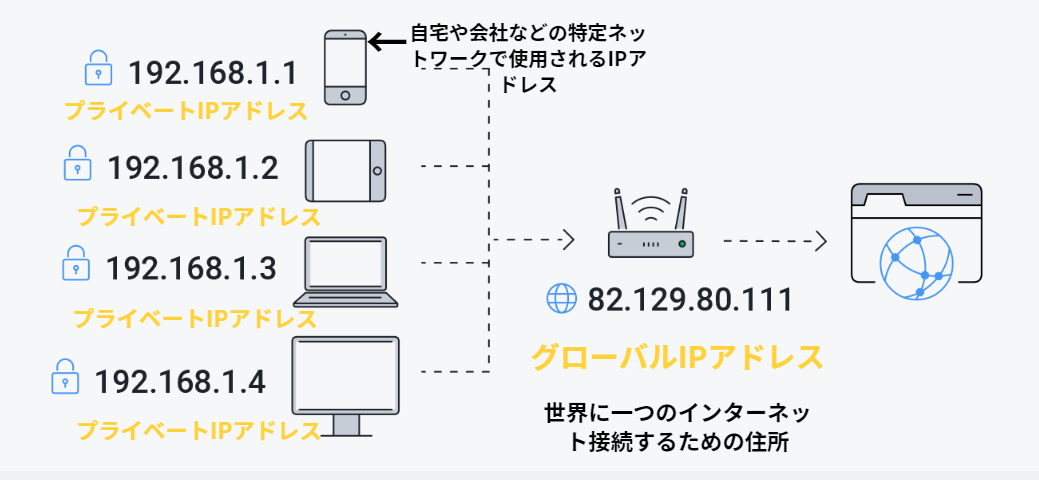
IPアドレスは、パソコンやスマートフォンなどネットワーク上の機器を識別するために割り当てられていて、インターネット上での住所のような役割を担っています。
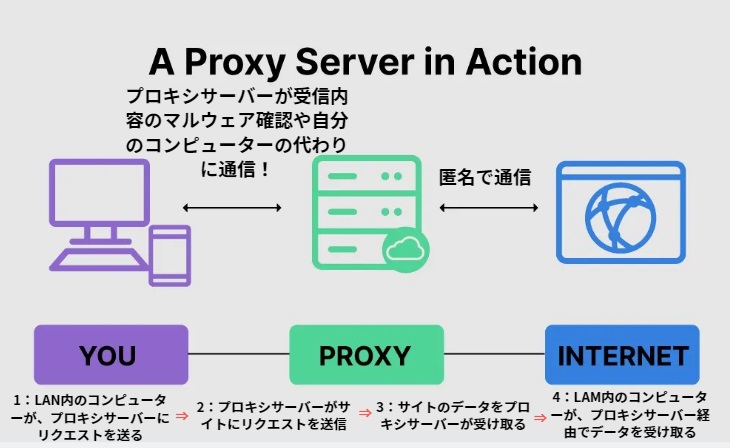
この[IPアドレスを代理して中継してくれる]というのがプロキシサーバーになります。
あなたに代わってウェブサイトにリクエストを送信し、情報を中継してくれる簡単に言えば[IPアドレスの代理サーバー]といったところでしょうか。
ただなぜプロキシサーバーのIPアドレスを確認する必要があるのか解説します。
プロキシサーバーのipアドレスを確認する意味は??
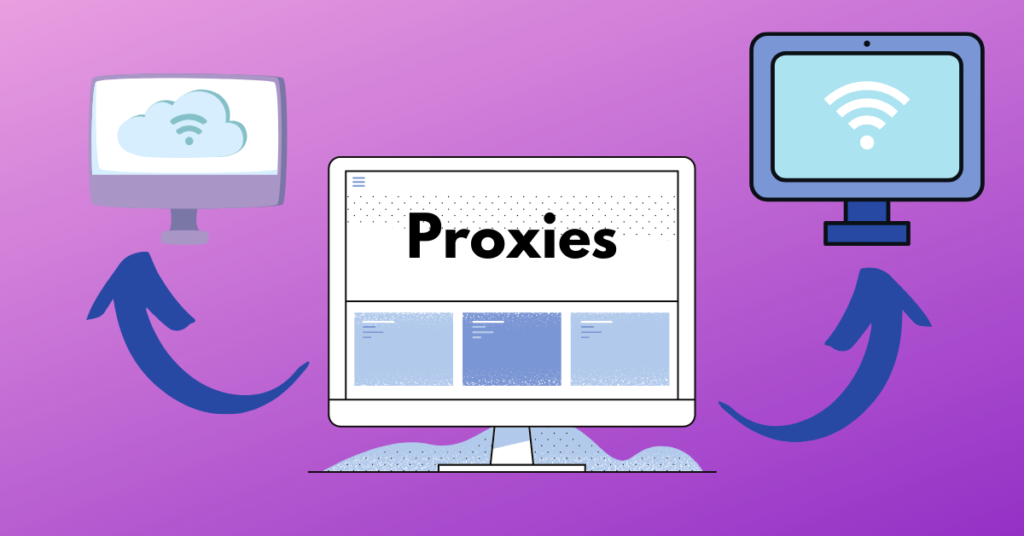
基本的には通常時にプロキシサーバーのipアドレスは確認する必要ないです。
ただ必要になるのが[プロキシサーバーの不具合][各ソフトの設定]などの緊急時であることが多く、慌てて確認する羽目になります。
特にプロキシサーバーの不具合の場合ipアドレスとポート番号の数値が間違ってることが大半で契約情報が手元にあればいいですが、すぐに見つからない場合パソコン経由で探す必要が・・・笑
こういったときに慌てず確認ができるよう方法を把握しておくことをおすすめします。
アンドロイドスマホでプロキシサーバーのIPアドレス確認・設定の調べ方手順
プロキシは一度に1つのWi-Fiネットワークに対して有効になります。また、利用可能なすべてのWi-Fiネットワークに同じまたは異なるプロキシが必要な場合は、ネットワークごとに手順を繰り返します
[kanren postid="2413"]
↑Windows・mac経由調べ方
そこで、設定がブラウザから行われたことが分かっている場合は、お使いのデバイスに応じて以下の手順でプロキシアドレスを確認することができます。
かなりの数の人々が、学校、カフェ、さらには職場でも公共Wi-Fiを介してインターネットに接続しています。このWi-Fiの多くは、アクセスできるサイトとアクセスできないサイトを何らかの形で制御します。何をしているのかをスパイするために使われることさえあります。
そのためには、パブリックWi-Fiに接続するときにプロキシを使用するようにデバイスを構成する方法を学ぶことが重要です。それを行うには、以下の手順に従ってください。
モバイルデータにプロキシを使用するようにAndroidを構成する方法
デフォルトでプロキシを使用するようにAndroidデバイスを構成するためのプロビジョニングがあることを知っている人はあまりいません。これは、デバイスにインターネット設定が設定されているという事実とは無関係ではないため、深く掘り下げる必要はありません。深く掘り下げる必要がない限り、プロキシ設定領域は表示されません。
モバイルデータを使用するときにプロキシサーバーを介してインターネットにアクセスするようにAndroidスマートフォンを構成する場合は、以下の手順に従います。ここで強調しなければならないのは、これはモバイルデータでのみ機能し、Wi-Fiネットワークでは機能しないということです。
【設定の手順】
- Androidデバイスの[設定]に移動します
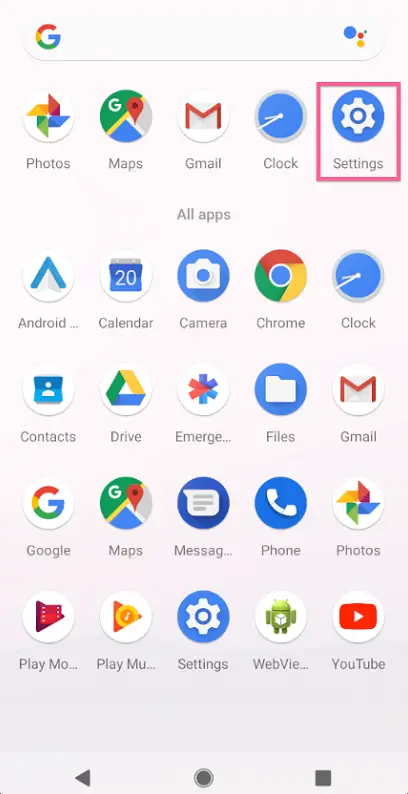
- 「ネットワークとインターネット」オプションをタップします
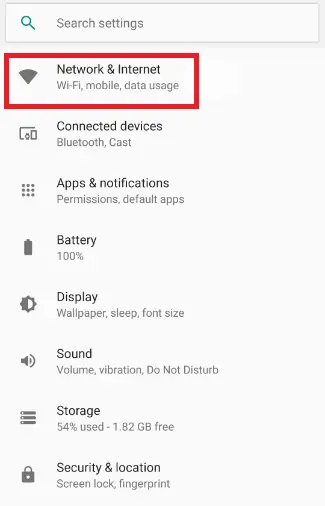
- Androidのバージョンに応じて、Wi-Fi、モバイルネットワーク、データ使用量、その他いくつかのオプションが表示されます。「モバイルネットワーク」をタップします
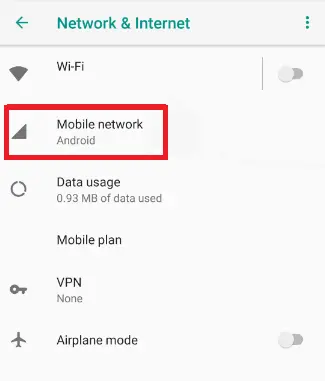
- 提供されたインターフェースから、「詳細」をタップし、デバイスのバージョンに応じて「アクセスポイント名」または「APN」をタップします
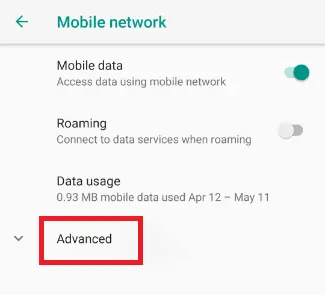
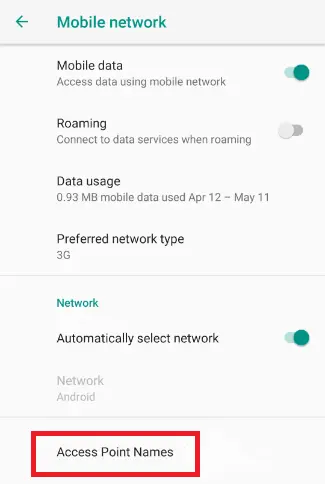
- すべてのAPNのリストが提供されます。現在使用しているものをクリックしてください。
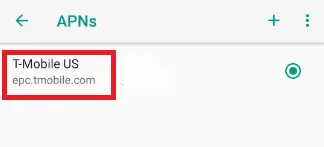
- 提供されている構成オプションを確認してください。「プロキシ」、「ポート」、「ユーザー名」、「パスワード」のオプションが表示されます。
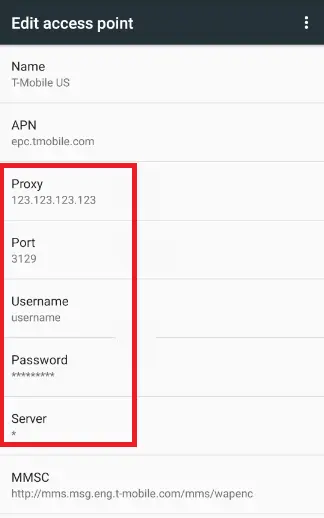
- プロキシの詳細で領域を埋めます。
- IP認証を利用する場合は、ユーザー名とパスワードの入力について心配する必要はありません。プロキシプロバイダーのダッシュボードからAndroidデバイスのIPアドレスをホワイトリストに登録するだけで済みます。
- 必要な詳細を入力したら、モバイルデータを保存してオフにし、次にオンに戻します。
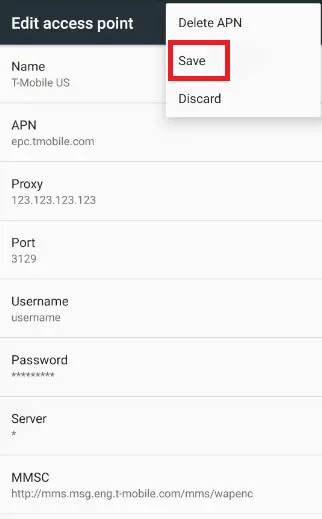
- これ以降、すべてのインターネットトラフィックは、設定したプロキシサーバーを経由してルーティングされます。
Wi-Fiを使用するときにAndroid用のプロキシを構成する方法
Androidでプロキシを使用することには注意が必要です。
上記の手順でプロキシを使用するようにAndroidデバイスを構成すると、モバイルデータとその特定のAPNに対してのみ機能します。学校や職場のほとんどのWi-Fiネットワークは、ネットワークを使用してアクセスするサイトを制御することで有名です。
これを回避するには、プロキシを使用する必要があります。Wi-Fiネットワークに接続するときにプロキシを使用するようにデバイスを構成する方法については、以下の手順に従ってください。
【設定の手順】
- Androidの設定に移動し、[ネットワークとインターネット]をタップします
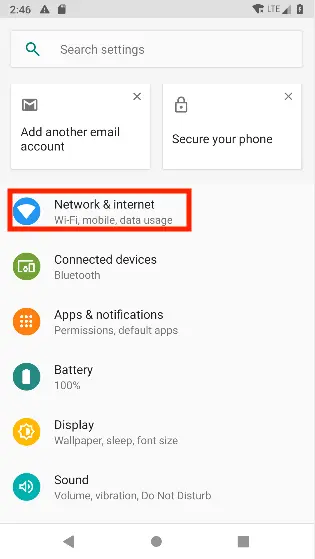
- 開くインターフェースがオプションを提供します–「Wi-Fi」をタップします。
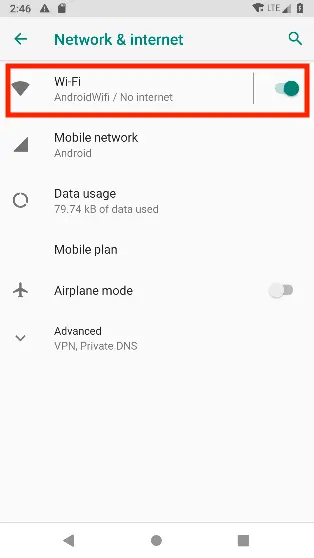
- Wi-Fiネットワークに注意してください
- 目的のWi-Fiを長押しすると、インターフェースポップアップが表示されます–「ネットワークの変更」オプションを選択します
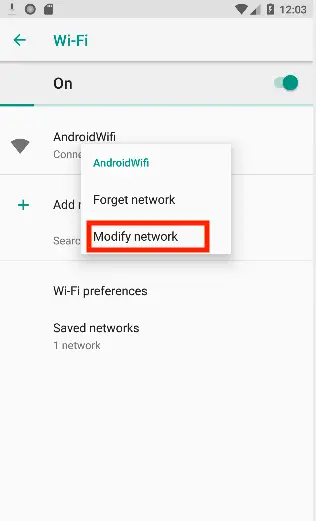
- 「詳細」をクリックし、「手動」をタップします
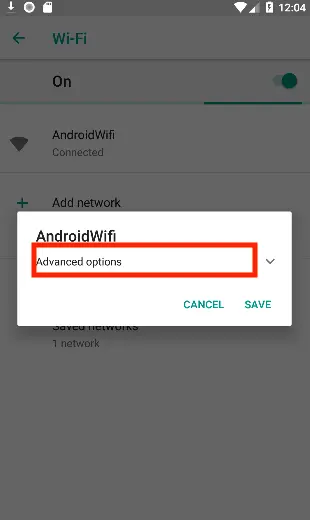
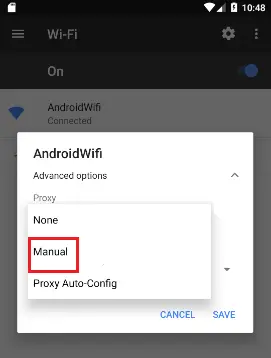
- ここに、ホスト名、ポート、ユーザー名、パスワードなどのプロキシの詳細を入力できる領域が表示されます。
- 情報を入力したら–「保存」をタップします。
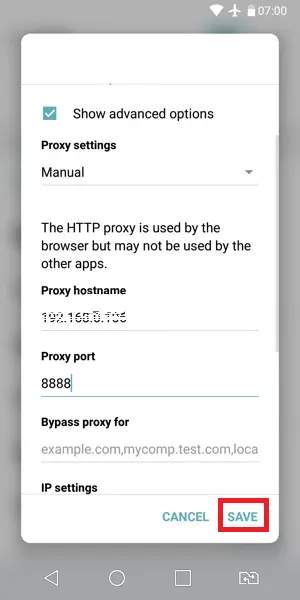
Androidでプロキシ設定アプリを使用する手順
上記の2つの手順は、Androidデバイスでプロキシを設定するデフォルトの方法です。誰もが上記のプロセスを通過したいとは限りません。
デバイスのバージョンがこのチュートリアルで使用されているものと異なるため、一部が失われることもあります。上記の手順が複雑に思われる場合は、ProxyDroidなどのプロキシ設定アプリをダウンロードして使用できます。
ただし、ProxyDroidのようなアプリを利用する前に、携帯電話をルート化する必要があることを知っておくことが重要です。これは、その影響のために多くの人が眉をひそめる行為です。
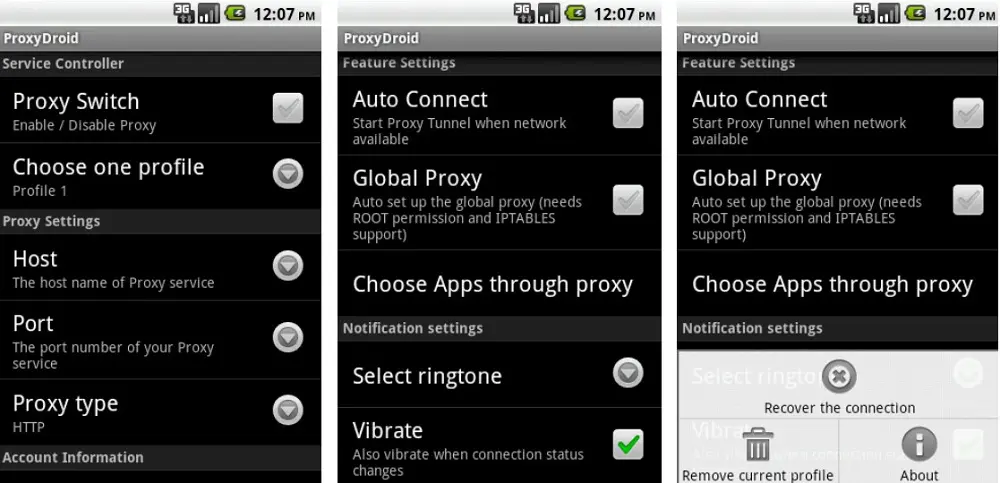
Androidフォンでプロキシを使用する方法は主に3つあると述べましたが、それほど一般的ではない方法が1つあります。
おすすめのプロキシサーバー
ではおすすめのプロキシサーバーをまとめましたのでご参考に!
Blazing Proxies

- 場所: 13か国
- 許可される同時実行性:無制限
- 許可される帯域幅:無制限
- 費用: 1か月間プロキシあたり1.70ドル
Blazing Proxiesのデータセンタープロキシは、やり過ぎなければSEOに使用できることを知っておくと面白いかもしれません。日本を含む約13カ国のプロキシがあります。Blazing Proxiesでは、帯域幅が無制限で、好きなだけスレッドを作成することができます。
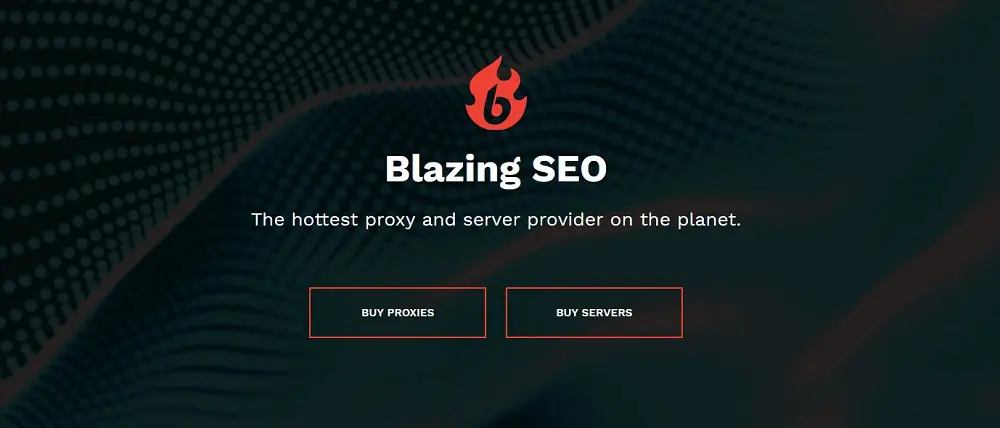
サブネットの数も豊富です。彼らのプロキシはまた非常に速く、HTTP、HTTPS、SOCKSプロトコルをサポートしています。彼らのプロキシは、安価で仕事を得ることができます。
ハイプロキシ

- 場所:米国、カナダ、およびEU地域のみ
- 許可される同時実行性:最大100スレッド
- 許可される帯域幅:無制限
- 費用: 1か月間プロキシあたり$1.40
あなたは何のためにプロキシを必要とするのですか?H
ighproxiesは、あなたのカバーを取得することがあります。このデータセンターのプロキシプロバイダのグループは、使用例に基づいて別のカテゴリにそのプロキシ-ソーシャルメディア、チケット、クラシファイド広告、プライベート、および共有プロキシです。
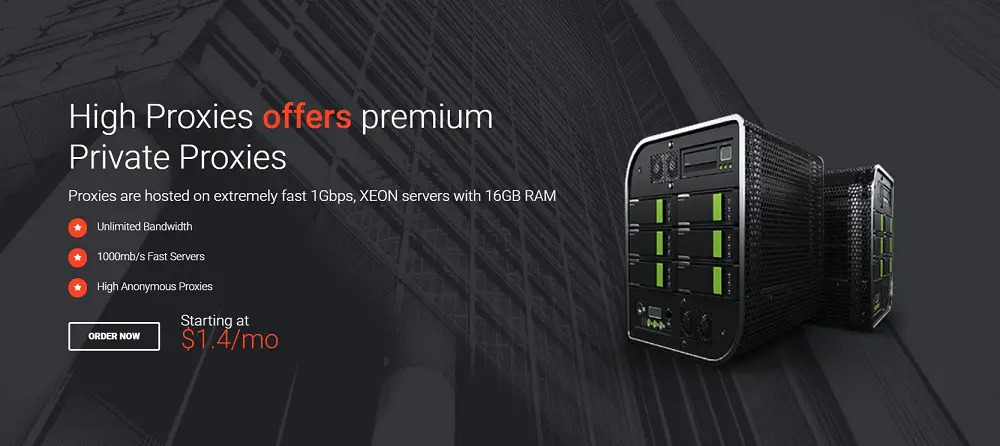
Highproxiesについて感謝するようになる一つのことは、彼らのプロキシは、プレミアムと高速であるということです. Highproxiesは日本にプロキシサーバを持ち、そこから高品質の日本のIPアドレスにアクセスすることができます。その価格設定も安いと言えます。
Webシェア
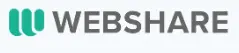
- 場所:サポートされている20か国以上
- 許可される同時実行性:最大100スレッド許可される帯域幅:無制限
- 費用: 1か月の5つのプロキシで$ 2.50
Webshareは、あなたがから日本のIPアドレスを取得することができます別のプロバイダです。し
有料プランは十分に安く、彼らはあなたから選択する別のオプションを持っている - 共有プロキシ、プライベートプロキシ、およびプロキシを回転させます。
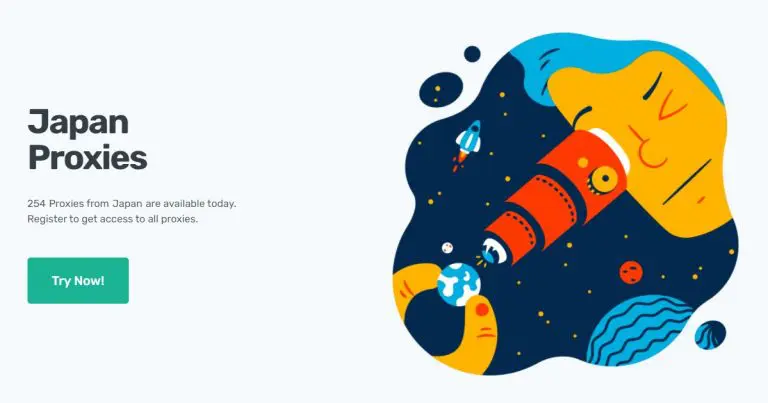
あなたがこのプロバイダについて好きになる一つのことは、それが簡単にAPIリクエストを経由してあなたのプロキシを取得するために作る開発者のAPIです。 もし、予算が限られているのであれば、Webshare は良い選択肢です。
まとめ
今回『『iPhoneまたはiPadなどのiosデバイスでプロキシサーバーのIPアドレス確認・設定の調べ方手順』の紹介でした。
私たちのガイドがあなたのiPhoneとiPadでプロキシサーバーを設定するのに役立つでしょう。さらに質問や質問がある場合は、以下のコメントセクションを使用してご連絡ください。
| サービス概要 | 詳細 | |
|---|---|---|
| ・最大1Gbpsの高速回線 ・全国の約93%にサービスを提供 |
詳細 | |
| auひかり | ・最大1Gbpsの高速回線 ・独自光ファイバーで速度が安定している回線 |
詳細 |
| NURO光 |
・最大2Gbpsの超高速回線 ・大会があるeSports施設でも採用 ・現状日本最速のネット回線 |
詳細 |